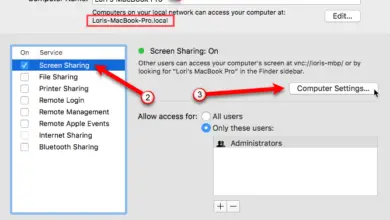Comment enregistrer automatiquement un mot de temps en temps pour ne pas le perdre
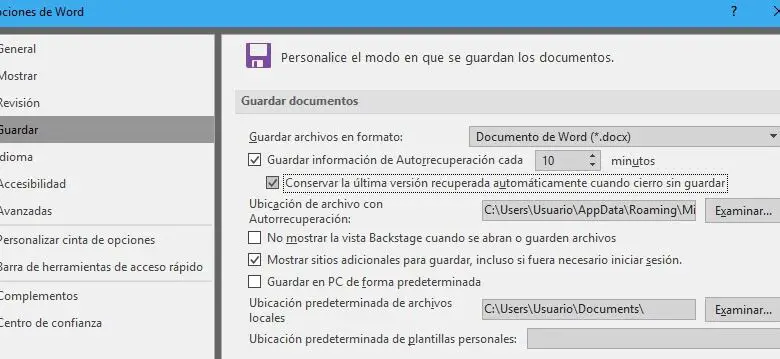
Sans aucun doute, l’une des situations les plus désagréables que nous pouvons trouver lorsque nous travaillons devant l’ordinateur est que tout à coup, nous perdons tout le travail que nous avions sans économiser. Rare est la personne qui n’a jamais vécu cela après avoir travaillé sur un document Word pendant un certain temps, une erreur système, une panne de courant ou notre propre oubli, il voit comment son document se ferme sans être sauvegardé et tout le travail que nous n’avions pas sauvegardé est perdu. Eh bien, nous allons ensuite montrer comment enregistrer automatiquement un mot de temps en temps pour ne pas perdre de travail.
Tout d’abord, nous devons garder à l’esprit que chaque fois que nous allons créer un nouveau document Word , la première chose à faire est de l’enregistrer avec un nom où nous voulons même si nous n’y avons pas encore écrit un seul mot.
Comment enregistrer automatiquement un document Word de temps en temps pour éviter de perdre votre travail
De cette façon, nous nous assurons que si à tout moment le document se ferme de manière inattendue, nous avons des options pour le récupérer. Cependant, si nous ne le faisons pas et après les heures de travail, le document est fermé sans enregistrement, nous n’aurons aucun moyen de le récupérer.
L’enregistrement du document déclenche d’ abord l’enregistrement automatique de Word . Une fonctionnalité qui nous permet de sauvegarder automatiquement notre travail sans rien avoir à faire. Le problème est que si la durée de sauvegarde automatique est longue, il se peut que, bien que nous ne perdions pas l’intégralité du document, nous en perdions une grande partie depuis le dernier enregistrement. Par conséquent, il est préférable de configurer cette fonction pour que la sauvegarde automatique ait lieu de temps en temps et ainsi éviter les perturbations.
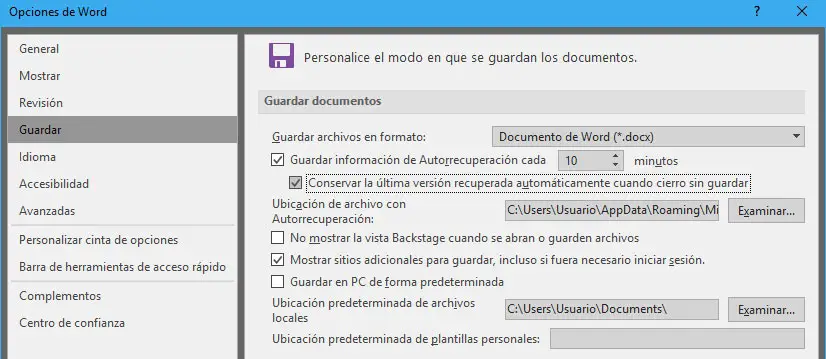
Pour ce faire, nous ouvrons Microsoft Word et allons dans l’option de menu Fichier> Options . Maintenant, nous sélectionnons l’option Enregistrer qui est affichée dans le menu sur le côté gauche, puis, sur le côté droit de l’écran des options de Word, nous allons dans la section Enregistrer le document et recherchons l’option Enregistrer les informations de récupération automatique tous les . Là, nous verrons un nombre, qui est la fréquence à laquelle Word enregistre automatiquement notre document.
Si la période est définie, par exemple, sur 10 minutes, il serait préférable de modifier la valeur et de nous assurer que nous voulons enregistrer toutes les 1 minute . De cette façon, Word sauvegardera automatiquement notre travail chaque minute et en cas de fermeture involontaire, nous aurons tout notre travail sauvegardé et nous pouvons le récupérer sans problème. Nous devons également nous assurer que l’option Conserver la dernière version automatiquement récupérée lorsque je ferme sans enregistrer est cochée. Là, nous pouvons modifier si nous voulons le chemin où les fichiers sont enregistrés avec la récupération automatique.